CMS: sobre filtrar e ordenar conteúdo de sites online com conjuntos de dados
9 min
Neste artigo
- Filtrar conjuntos de dados para maior clareza
- Combine filtros para ter precisão
- Classifique para reordenar itens
- Classifique por várias condições
- Ordenar por uma ordem aleatória
- Perguntas frequentes
Quando você gerencia o conteúdo do CMS (sistema de gerenciamento de conteúdo), é importante manter tudo organizado e garantir que apenas os itens certos apareçam no seu site online. Você pode fazer isso ao adicionar classificações e filtros aos conjuntos de dados.
Lembre-se de que os filtros e classificações que você adiciona ao conjunto de dados não têm efeito em como os itens aparecem nas visualizações da sua coleção do CMS. Se você ativar o recurso "Refletir no site" para usar a ordem da coleção no seu site online, as classificações que você adiciona ao conjunto de dados substituem a ordem da sua coleção refletida.
Nessa visão geral, explore como você pode usar esses recursos para garantir que os itens da sua coleção sejam apresentados exatamente como você deseja.
Filtrar conjuntos de dados para maior clareza
Filtrar seu conjunto de dados fornece controle preciso sobre quais itens da coleção aparecem nos elementos conectados do site. É como usar uma lupa para focar em detalhes específicos dentro de uma coleção que contém uma vasta quantidade de conteúdo. Se precisar alterar ou remover um filtro, você pode fazê-lo facilmente nas configurações do conjunto de dados. Veja como adicionar um filtro ao seu conjunto de dados:
Selecione o campo: após adicionar o filtro nas configurações do conjunto de dados, escolha por qual campo da coleção você deseja filtrar. Pense nisso como definir os critérios para sua busca.
Defina a condição: em seguida, especifique a condição que seu filtro deve aplicar. Dependendo do tipo de campo, você pode usar condições como "é", "começa com", "maior que" ou "igual a". As opções podem ser adaptadas ao tipo de campo.
Defina o valor: por fim, decida o valor ao qual seu filtro deve corresponder. Pode ser uma categoria específica, um limite numérico ou até mesmo o usuário logado.
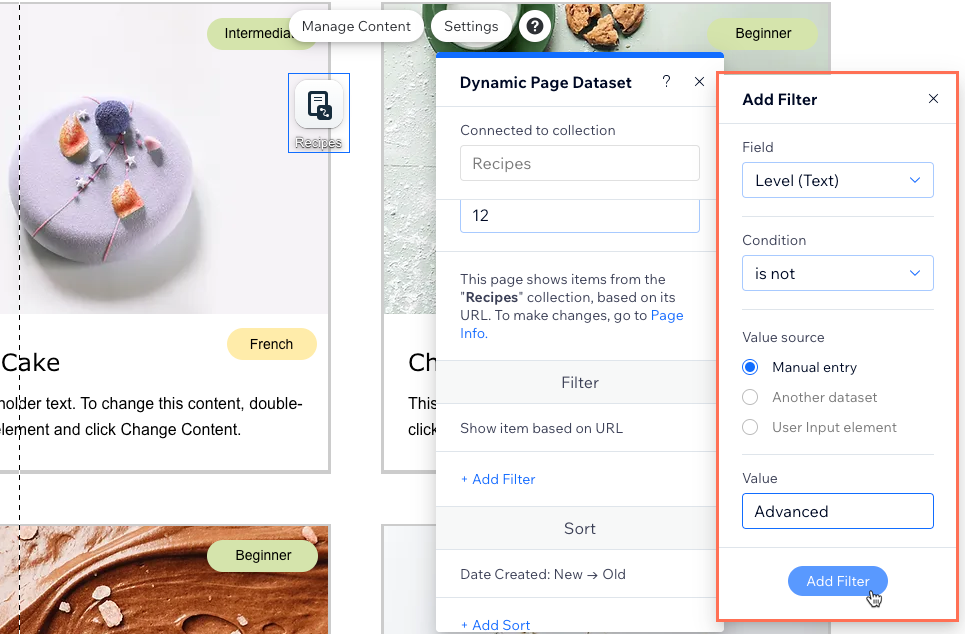
Combine filtros para ter precisão
Pode ser que você precise de mais de um filtro para ser realmente específico. Suponha que você está organizando uma lista de receitas e quer mostrar receitas francesas que não são muito difíceis de executar. Você pode adicionar um filtro que inclui apenas receitas francesas e outro que exclui receitas avançadas. Apenas os itens que corresponderem aos critérios de ambos os filtros serão exibidos no repetidor, galeria ou outros elementos conectados do conjunto de dados.
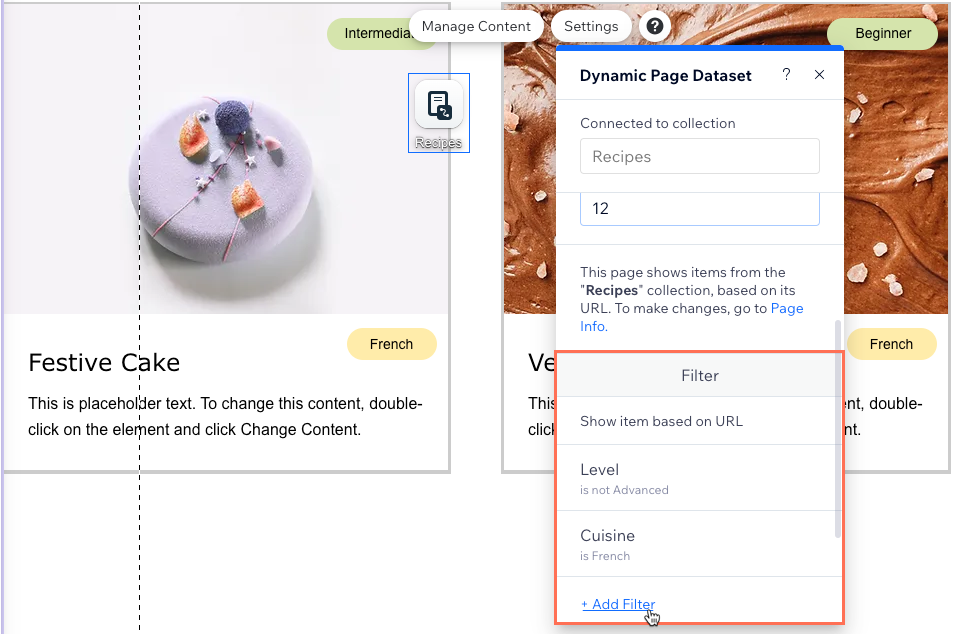
Classifique para reordenar itens
A classificação ajuda você a colocar seus itens de coleção em uma determinada ordem lógica. É como organizar seus livros em uma estante em ordem alfabética ou de datas. Veja como funciona a classificação nas configurações do conjunto de dados:
Escolha qual campo classificar: comece escolhendo por qual campo de coleção você deseja classificar seus itens. Esse campo determina a base para organizá-los. Pode ser algo como o nome de uma receita ou a data em que ela foi criada.
Decida a ordem: decida a ordem em que deseja que seus itens sejam exibidos. O tipo de campo pelo qual você classifica determina as opções de classificação disponíveis. Você pode classificar em ordem alfabética, numérica, do mais antigo para o mais novo, campos verdadeiros primeiro e vice-versa para cada opção.
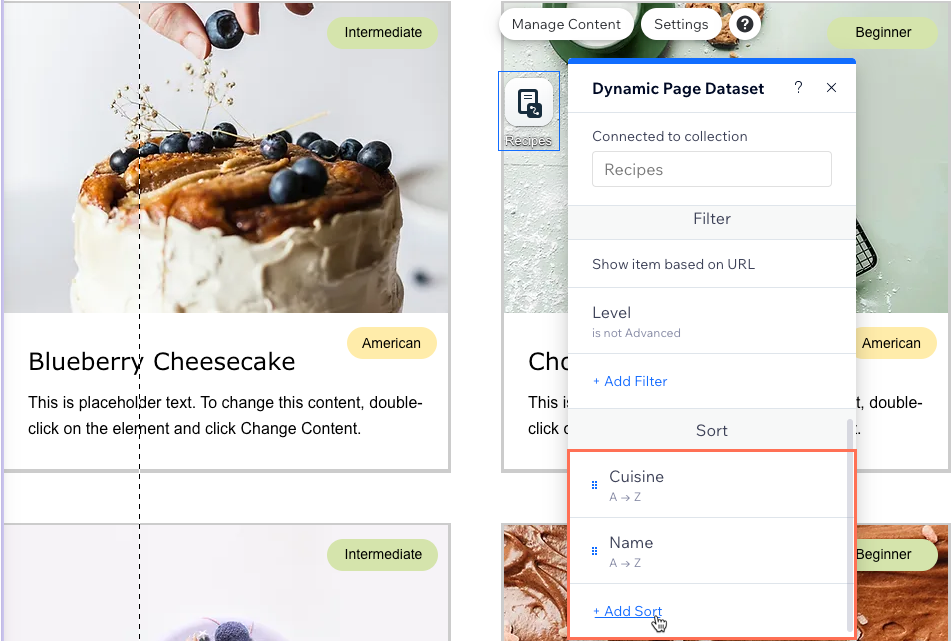
Observações:
- A classificação também determina a ordem em que os itens são carregados para botões de navegação conectados ao conjunto de dados. Saiba mais sobre as ações de clique no conjunto de dados que você pode atribuir a botões e imagens.
- As classificações do conjunto de dados substituem a ordem em todas as coleções nas quais você ativou o recurso "Refletir no site". No entanto, as classificações do conjunto de dados não afetam a ordem em que os itens aparecem nas visualizações da sua coleção.
Saiba como adicionar condições de classificação aos conjuntos de dados para controlar a ordem em que os itens são exibidos.
Classifique por várias condições
Você pode adicionar várias condições de classificação para uma organização mais avançada. Quando há múltiplas classificações, a primeira condição é classificada primeiro, seguida pela segunda condição e assim por diante. Isso ajuda quando você tem vários itens que correspondem à sua primeira condição de classificação e você deseja personalizar ainda mais sua ordem.
Por exemplo, talvez você queira classificar receitas por tipo de culinária e depois adicionar outra classificação para mantê-las listadas em ordem alfabética por nome dentro de cada grupo de culinária. Para fazer isso, adicione uma classificação para o campo culinária e uma segunda classificação para o nome da receita. Você também pode adicionar um campo de coleção exclusivamente para classificação para criar uma ordem personalizada.
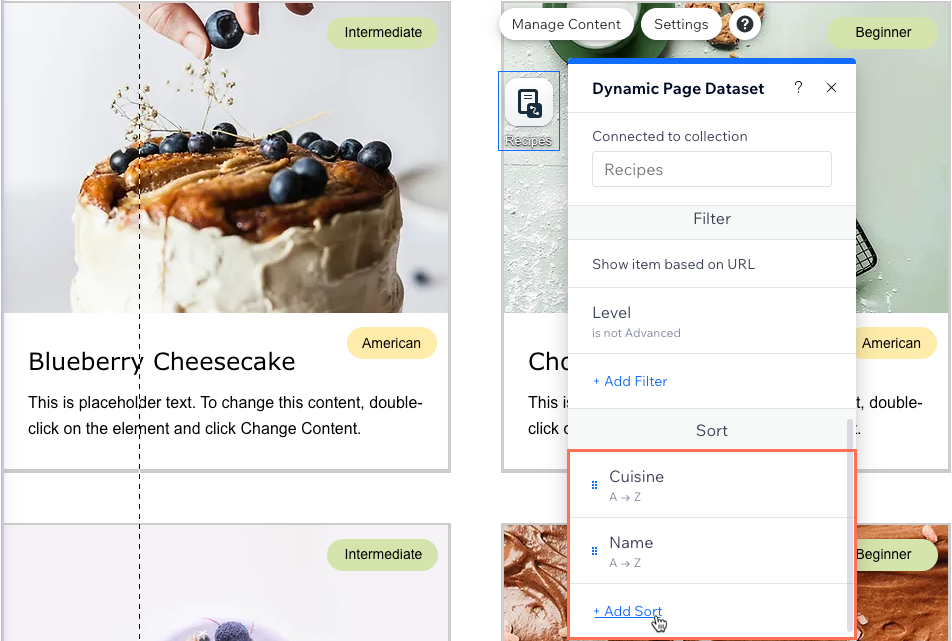
Saiba como adicionar campos à sua coleção do CMS.
Ordenar por uma ordem aleatória
Você pode usar a alavanca Ordem aleatória nas configurações do conjunto de dados para alterar a ordem em que os itens da coleção aparecem nos elementos conectados ao seu site. Esse recurso é útil quando você quer que cada visitante veja uma organização nova ou imprevisível de itens, como produtos em destaque, depoimentos ou galerias onde a variedade aumenta o engajamento.
A forma como a ordem aleatória é aplicada depende das configurações de cache da sua página:
- Se o armazenamento em cache da página estiver ativado: todos os visitantes veem a mesma ordem aleatória até que os dados da sua coleção sejam atualizados ou o cache seja atualizado. Por exemplo, se você iniciar uma promoção e quiser que todos vejam um conjunto consistente de produtos em uma ordem aleatória, o armazenamento em cache garante que a ordem não seja alterada para cada visitante.
- Se o armazenamento em cache da página estiver desativado: a ordem é alterada toda vez que a página é carregada, para que cada visitante (ou cada atualização de página) mostre uma organização diferente e imprevisível de itens.
Ativar "Ordem aleatória" desativa todas as outras classificações e desativa os recursos de paginação ou navegação. Para voltar a uma ordem de classificação normal ou reativar a paginação, basta desativar a alavanca.
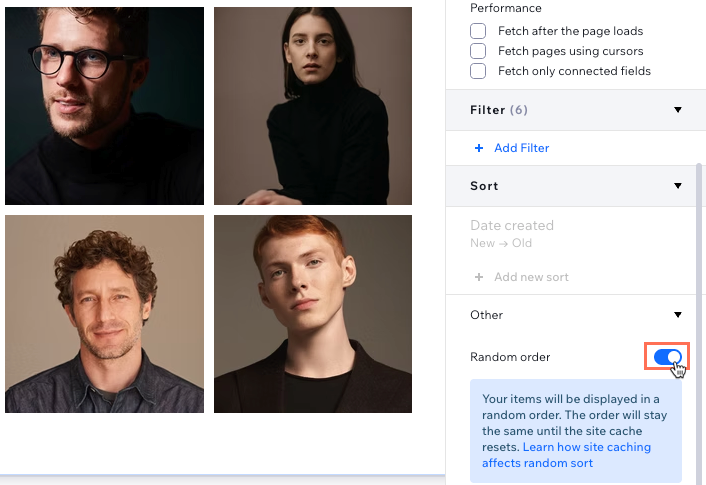
Perguntas frequentes
Clique abaixo para ler as respostas a perguntas comuns sobre como filtrar e classificar conteúdo de sites online.
Posso ocultar itens da minha coleção para evitar que eles apareçam na página?
Filtrar ou classificar conjuntos de dados afeta minha coleção?
O modo do conjunto de dados é importante ao filtrar ou classificar?
Posso filtrar por um campo de referência ou outro conjunto de dados?
Posso controlar a ordem em que os itens são exibidos no meu site online a partir da minha coleção?
Como posso ordenar meus itens de uma forma mais lógica ao usar uma mistura de letras e números em um campo do tipo "Texto"?
O que acontece se nenhum item da coleção corresponder aos meus critérios de filtro do conjunto de dados?
O que acontece quando a alavanca "Ordem aleatória" é ativada?
Por que não vejo a alavanca "Ordem aleatória" no meu conjunto de dados?




